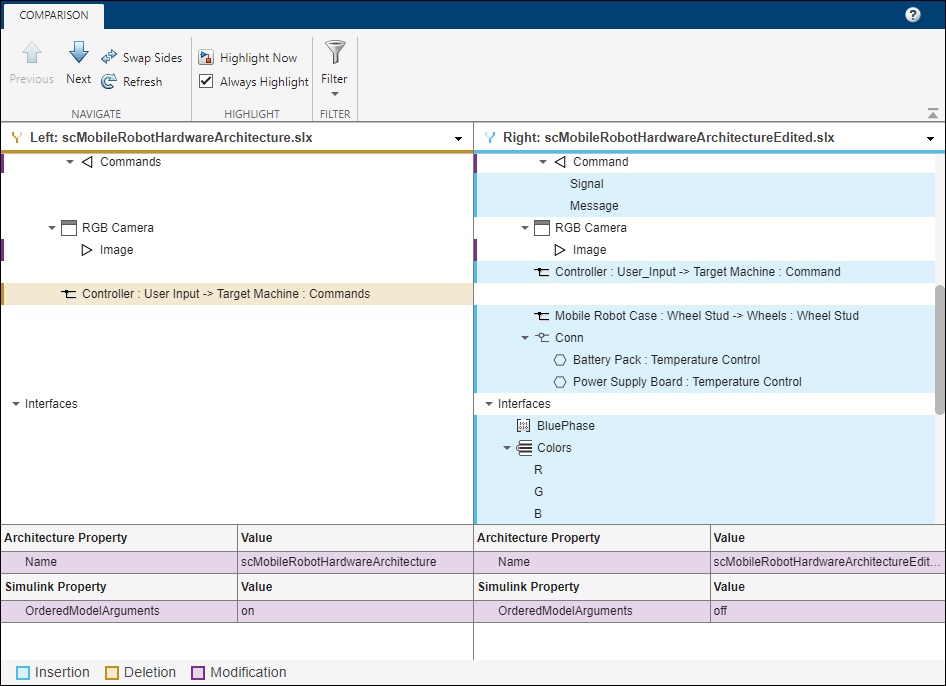System Composer 比较工具
说明
System Composer™ 中的比较工具显示了两个架构模型之间的差异。
有关该工具的 Simulink® 版本,请参阅比较工具。
该工具显示了这些类型架构数据的差异:
模型结构差异(组件、端口和连接器)
不同类型的支持组件和端口
模型数据字典接口
专属端口接口
在模型元素上应用构造型和属性值更改
配置文件
架构视图
序列图
参数
Simulink 属性
注意
现在,您可以在 System Composer 中合并和解决对比报告中的冲突。有关详细信息,请参阅使用 System Composer 三路合并工具解决工程中的冲突。
比较报告中的行根据差异类型突出显示:
插入
 - 右侧新增元素,左侧不存在
- 右侧新增元素,左侧不存在删除
 - 左侧存在,但右侧已删除的元素
- 左侧存在,但右侧已删除的元素修改
 - 左右两侧都存在,但内容发生变化的元素
- 左右两侧都存在,但内容发生变化的元素
打开 System Composer 比较工具
您可以使用其中一种方法选择磁盘上的文件和文件夹进行比较:
文件或工程面板 - 要比较磁盘上的两个文件,请同时选择这两个文件。然后,右键点击并选择比较选定的文件/文件夹。比较工具会打开您在左侧首先选择的文件。
命令行窗口 - 使用
visdiff函数。
对于源代码管理下的文件,您可以打开比较工具,使用以下方法之一了解修订版之间的差异。
文件或工程面板 - 要将文件与其祖先进行比较,请选择 源代码管理 > 查看更改。要将文件与不同的修订版进行比较,请右键点击模型文件并选择显示修订版。在日志对话框中,选择修订版本并点击与本地文件比较。
分支管理器 - 要检查两个 Git™ 修订版本之间文件的更改,请打开分支管理器。右键点击并选择 源代码管理 > 分支管理器。在提交差异窗格中,右键点击文件并选择显示差异。